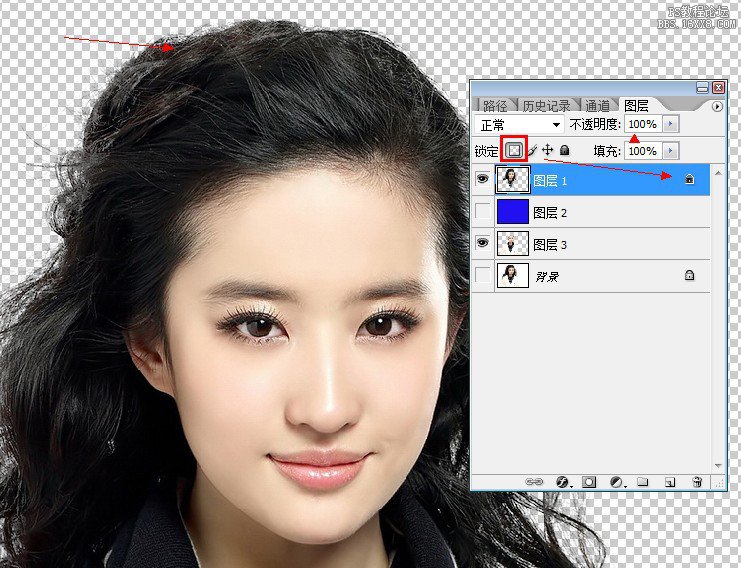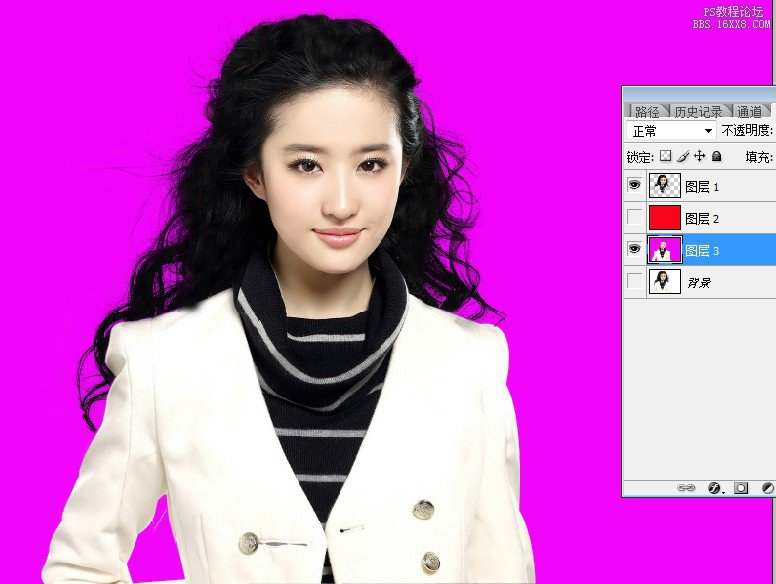修图匠“轻松搞定一切毛发【图】”Photoshop图文教程内容:
第一步:启动PS,打开照片,同时把背景复制一层为“图层1”

第二步:在PS编辑窗口找到“滤镜”,点击“滤镜→KnockOut 2→载入工作图层”
这个滤镜下载网址:
http://vdisk.weibo.com/s/xvKaR
解压密码:
第三步:用梦幻抠抠工具,选择帅哥与背景的交界区域,里面是里面,外面是外面,画线时一定不可以过界

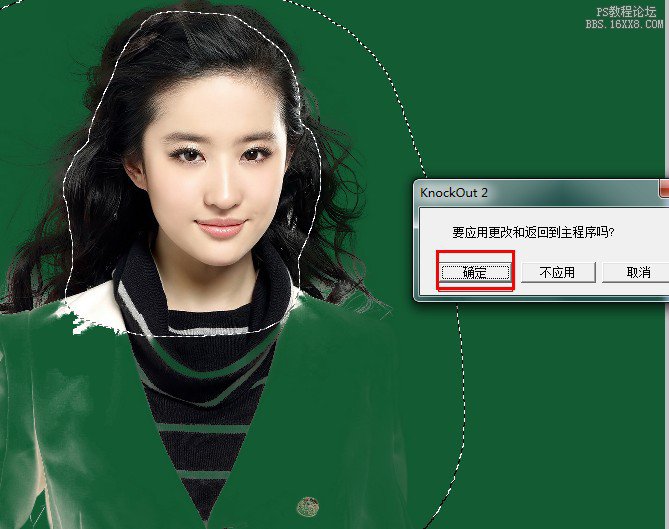
点击确定之后会在PS里看到一个新的图层,这就是我们在梦幻扣扣里做出来的,为了我们更好的操作,在背景图层上新建下个图层,填上其它颜色。
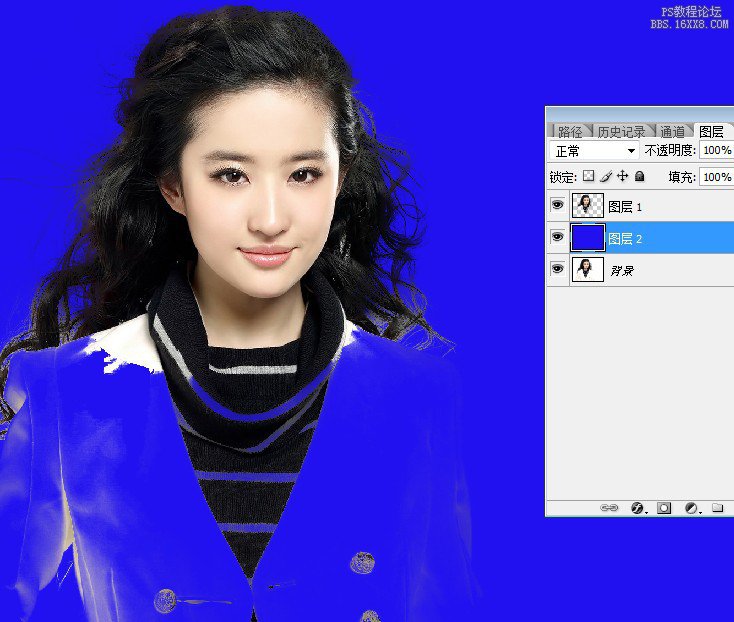
第四步:梦幻扣扣主要是用来扣毛发的,现还要用钢笔工具把毛发下面的图象扣出来就OK了


第五步:运用梦幻工具抠出来的头发不是百分百完美的,锁定透明图层,然后运用仿制图章工具把头发尽量处理的更完美一些。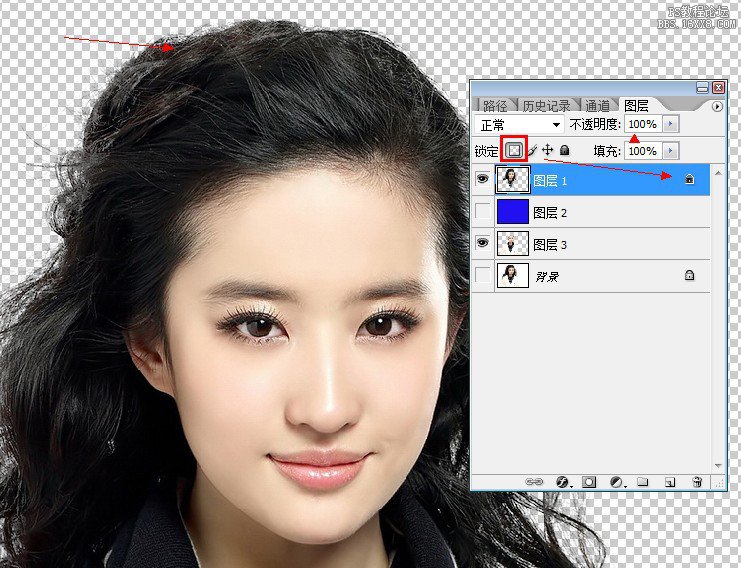
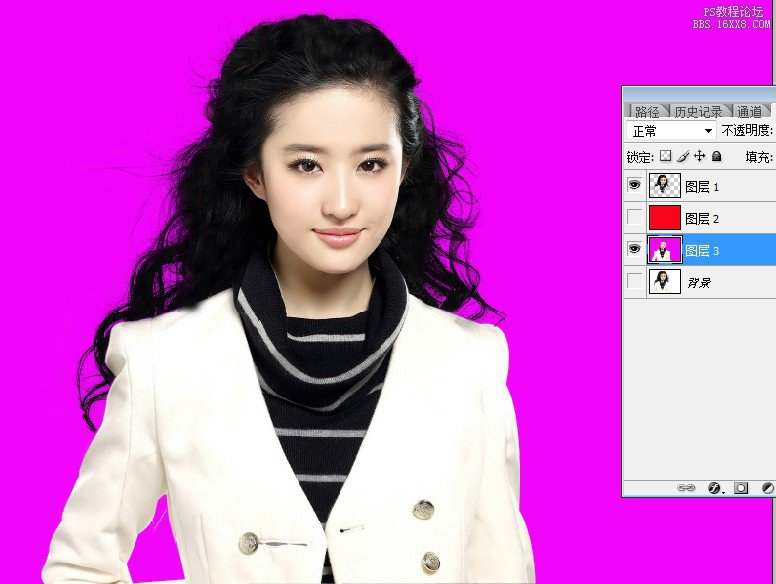


第一步:启动PS,打开照片,同时把背景复制一层为“图层1”

第二步:在PS编辑窗口找到“滤镜”,点击“滤镜→KnockOut 2→载入工作图层”
这个滤镜下载网址:
http://vdisk.weibo.com/s/xvKaR
解压密码:
第三步:用梦幻抠抠工具,选择帅哥与背景的交界区域,里面是里面,外面是外面,画线时一定不可以过界

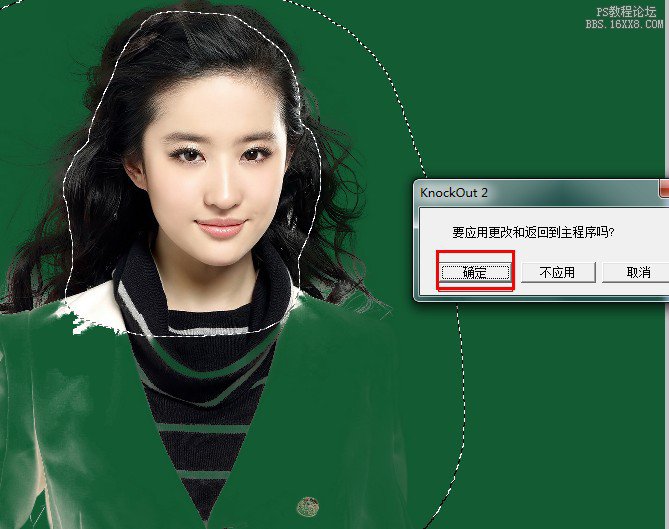
点击确定之后会在PS里看到一个新的图层,这就是我们在梦幻扣扣里做出来的,为了我们更好的操作,在背景图层上新建下个图层,填上其它颜色。
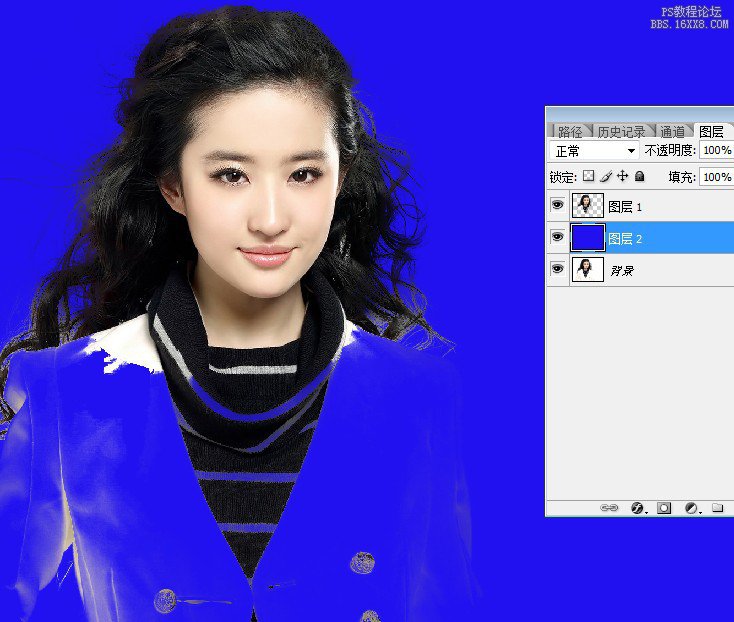
第四步:梦幻扣扣主要是用来扣毛发的,现还要用钢笔工具把毛发下面的图象扣出来就OK了


第五步:运用梦幻工具抠出来的头发不是百分百完美的,锁定透明图层,然后运用仿制图章工具把头发尽量处理的更完美一些。